Tutorial mendetail tentang cara mengunduh Steam di Mac dalam beberapa langkah sederhana. Baca terus untuk detail lebih lanjut!
Pada tahun 2003, Valve – studio game yang berbasis di Washington meluncurkan Steam, platform distribusi digital yang hanya didedikasikan untuk menawarkan pembaruan untuk judul game in-house mereka sendiri. Toko belanja video game digital, salah satu platform komunitas terbaik untuk para gamer, memungkinkan pemain untuk mengunduh, membeli, atau menghapus game mereka.
Steam memberi pemain katalog berbagai demo, game gratis, dan berbayar. Setiap game memiliki halaman ikhtisar terpisah dengan gambar, deskripsi, informasi teknis yang terkait dengan kompatibilitas sistem, dan banyak lagi. Selain itu, faktor paling signifikan di balik popularitas besar Steam adalah seringnya menawarkan banyak penjualan untuk judul game lama dan baru. Memungkinkan pengguna untuk membeli judul favorit mereka dengan harga diskon dan terjangkau.
Ke depan, dalam panduan ini, kami akan menjelaskan bagaimana Anda dapat mengunduh Steam di Mac, tanpa repot.
Inilah Cara Menginstal Steam di Mac
Sangat mudah untuk mengunduh Steam di mesin Mac Anda. Berikut ini adalah langkah-langkah sederhana yang perlu Anda pertimbangkan untuk menyelesaikan tugas:
Langkah 1: Pertama dan terpenting, Anda perlu meluncurkan situs web steampowered.com di browser web Safari di MacBook Anda.
Langkah 2: Kemudian, Anda akan melihat opsi Instal Steam di sisi kanan atas halaman web. Anda perlu mengklik opsi itu.
Langkah 3: Setelah itu, halaman baru akan muncul, di mana Anda harus mengklik Instal Uap untuk memulai proses pengunduhan.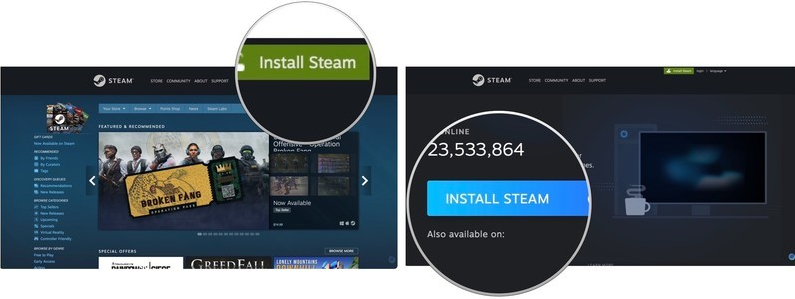
Langkah 4: Selanjutnya, klik opsi Tampilkan unduhan. Berdasarkan browser, ini dapat terbuka secara otomatis ketika proses selesai.
Langkah 5: Setelah diunduh, klik dua kali pada steam.dmg untuk menjalankan penginstal.
Langkah 6: Seret Steam ke folder Aplikasi.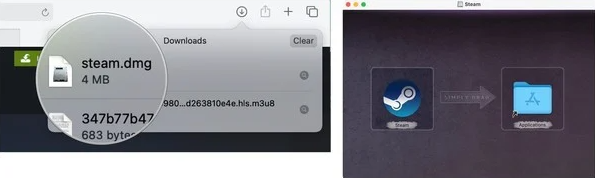
Langkah 7: Terakhir, tutup jendela.
Lihat betapa mudahnya melakukan unduhan Steam untuk Mac.
Baca juga: Cara Memperbaiki Unduhan Steam Lambat [Terpecahkan]
Cara Mengunduh Game Steam di Mac
Setelah instalasi Steam di Mac berhasil, Anda juga harus mempelajari cara menemukan dan menginstal game melalui Steam. Mirip dengan Mac App Store, Steam juga menyediakan game gratis dan berbayar. Di bawah ini adalah langkah-langkah yang perlu Anda ikuti untuk melakukannya:
Langkah 1: Di folder Aplikasi, temukan dan pilih Steam untuk menjalankannya di Mac Anda.
Langkah 2: Pilih Buka, jika berlaku.
Langkah 3: Bersabarlah dan tunggu Steam diperbarui.
Langkah 4: Klik Buat Akun Baru atau Masuk ke profil yang ada, jika Anda memilikinya.
Langkah 5: Patuhi langkah-langkah penting di layar Anda.
Langkah 6: Selanjutnya, klik Toko.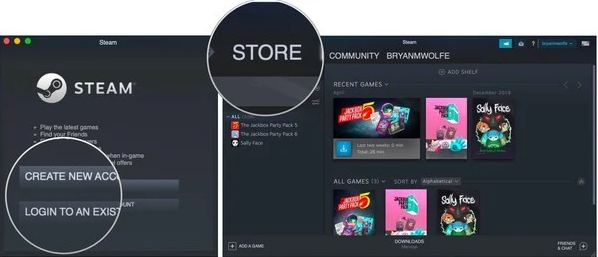
Langkah 7: Pergi melalui toko untuk permainan yang ingin Anda unduh. Tapi, pertama-tama Anda harus memastikan itu kompatibel dengan Mac Anda. Anda juga akan melihat logo Apple di game apa pun yang dapat dimainkan di MacBook.
Langkah 8: Setelah itu, klik judul game yang ingin Anda mainkan di Mac Anda.
Langkah 9: Pilih Masukkan ke keranjang untuk melanjutkan.
Langkah 10: Klik pada Beli sendiri pilihan.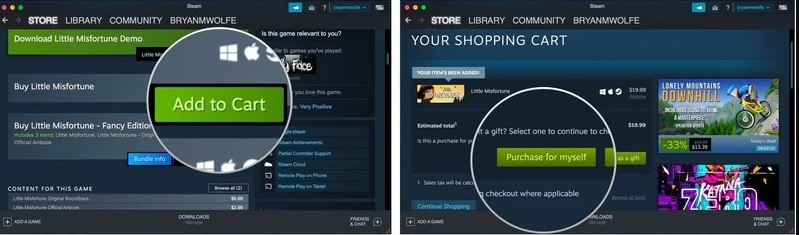
Langkah 11: Selanjutnya, Anda harus memilih metode pembayaran yang Anda inginkan. Kemudian, isi informasi yang diperlukan terkait pembayaran Anda.
Langkah 12: Klik Lanjutkan.
Langkah 13: Centang kotak centang untuk menandatangani perjanjian dengan syarat dan ketentuan.
Langkah 14: Terakhir, klik Beli untuk mengonfirmasi tindakan Anda.
Dari sini, game Anda akan mulai diunduh. Setelah unduhan selesai, Anda dapat mulai memainkan game favorit Anda di Mac.
Tip yang berguna untuk pengguna Mac pertama kali atau baru adalah memanfaatkan fungsi Daftar Keinginan Steam. Ini membantu pengguna untuk menambahkan game ke daftar keinginan atau daftar pantauan, memberi tahu mereka saat ada obral. Pengguna dapat menemukan opsi Wishlist ini di halaman game, di dekat opsi Tambahkan ke Keranjang.
Seperti yang dikatakan sebelumnya, Steam juga menawarkan game gratis. Jadi, jika seandainya, Anda ingin memulai perjalanan bermain game Anda dengan game gratis untuk Mac, maka Anda dapat melakukannya. Yang harus Anda lakukan adalah, cukup buka Steam, cari tab Store, lalu Games, dan setelah itu, klik tombol Free-To-Play. Di sini, Anda akan menemukan beberapa judul game yang dapat Anda mainkan secara gratis di Mac. Selain itu, Anda dapat dengan mudah menginstal salah satu game ini dengan mengikuti langkah-langkah yang sama seperti membeli game.
Poin untuk Diingat: Jika Anda menemukan bahwa permainan tertentu berjalan lebih lambat, terutama saat Anda bermain online, maka disarankan untuk memeriksa koneksi internet Anda. Untuk melakukannya, Anda dapat menggunakan salah satu penganalisis WiFi terbaik seperti WiFi Explorer, WiFi Scanner, atau lainnya. Alat tersebut didedikasikan untuk memvalidasi jaringan nirkabel, mengidentifikasi konflik saluran dan saluran yang tumpang tindih, kualitas sinyal rendah, dan masalah terkait lainnya.
Baca juga: DIPERBAIKI: Mikrofon MacBook Tidak Berfungsi [Panduan Lengkap]
Unduh & Instal Steam di Mac: Dijelaskan
Itu semua tentang cara mengunduh Steam di Mac. Artikel ini mencakup semua yang perlu Anda ketahui tentang seluruh proses mengunduh dan menginstal layanan distribusi digital video game – Steam. Semoga, kami telah membantu Anda dengan cara terbaik.
Jika kami melewatkan sesuatu, beri tahu kami di bagian komentar di bawah. Selain itu, Anda juga dapat mengirimkan pertanyaan atau keraguan lebih lanjut kepada kami tentang hal yang sama.
Apakah panduan langkah demi langkah yang komprehensif ini benar-benar berguna? Jika demikian, maka bagikan dengan teman Anda yang memiliki Mac, selain itu, berlangganan Newsletter kami untuk informasi lebih lanjut tentang tren teknologi, gadget, dan perangkat lunak terbaru.
Terakhir, ikuti kami di platform media sosial kami: Facebook, Twitter, Instagram, dan Pinterest.